10 Simple софтуер за създаване на стартиращ USB

През последните години стана спешен въпрос за инсталиране на операционната система от флашките, както и CD / DVD дискове бавно актуално сам. Днес има много различни програми, за да създадете стартиращ USB. Сега ще се опитаме да се даде кратко описание на някои програми от този тип.
1. Win32 Disk Imager тази програма е може би най-прост интерфейс за запис на изображения върху флаш памет. Програмата има способността като начин за запис на флаш, и записване с флаш устройството в графичния файл върху твърдия си диск. Всичко, което трябва да направите е да изберете файла с изображение и буквата на флаш-паметта или дисков дял. Единственият недостатък е, интерфейс на английски език.
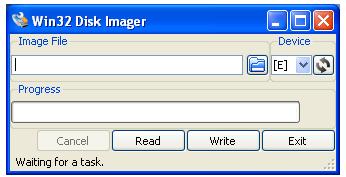
2. UltraISO. За тази програма, създаването на стартиращ флаш устройство не е неговата основна функция. Тази програма е по-фокусирани върху създаването, редактирането и превръщането на различни формати на CD и DVD-изображения. Въпреки това следва да се отбележи, че със създаването на стартиращ USB не е съвсем лошо се справят. За да създадете стартиращ флаш устройство в UltraISO, което трябва да направите следното:
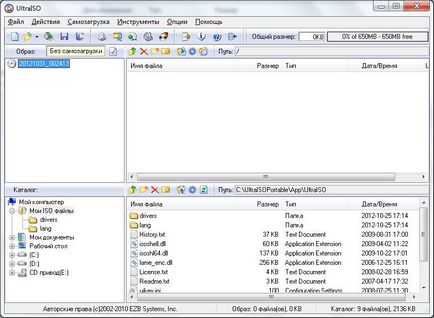
Samozagruzka-> Запис на изображения на твърдия диск. В прозореца, който се появява, ще трябва да изберете изображение и логически диск на вашия диск.
3. UNetBootting - програма, за да създадете стартиращ USB диск или на живо-HDD. Програмата е много лесна за използване. Основното му предимство е по-платформа и факта, че вашето устройство няма да бъде предмет на форматиране. За да създадете стартиращ USB диск можете nuzhnoimet ISO изображение или връзка с интернет.
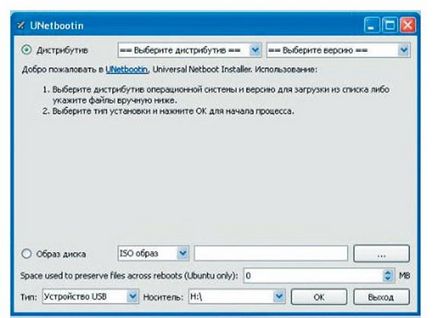
4. PeToUSB. Помощната програма е създадена, за да се създаде не само стартиращ USB флаш памети, но също така и за USB твърди дискове. Също така, с изключение на форматиране устройство има възможност за създаване на резервно копие на зоната на главния зареждащ на твърдия диск (MBR) и по-късно да ги възстановите в случай повреда или щети, причинени от вируси.
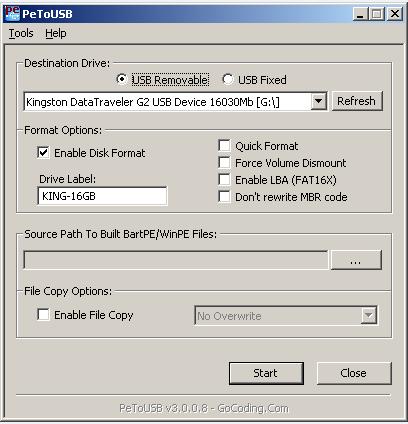
5. WinToFlash. Основната разлика на програмата е, че той не използва графичния файл. Ако използвате тази услуга, е необходима, за да разопаковате изображението в папка. Освен това има стандартна процедура: Изберете папката с инсталационните файлове, пътят към флаш паметта.
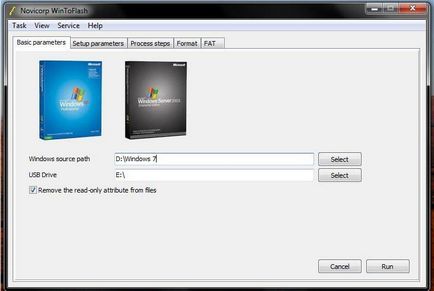
6. Rufus. Малък, преносим програма, която ви позволява да създадете стартиращ USB дискове за Windows и Linux. Той също така ви позволява да проверите на USB устройството за лоши блокове, като се използват до четири карти. Rufus е почти Ponoy копие диск форматиране прозорец в Microsoft Windows, а това осигурява максимална простота на интерфейса му.
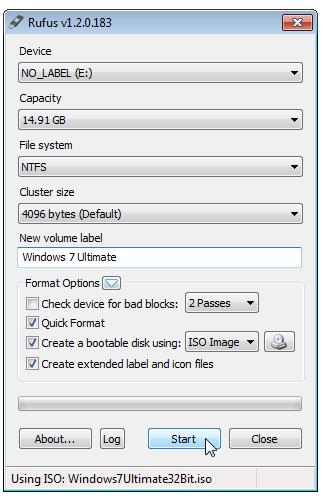
7. Windows Bootable Image (WBI) Създател. Това е безплатна програма, която ви позволява да създадете стартиращ ISO образ с WindowsXP / Vista / Windows 7 инсталация файлове. Много лесен за използване. Просто го мястото, където на инсталационните файлове на Windows и изберете папка, в която новото ISO файла. Ползата е само удобен инструмент за създаване на изображения в ISO формат. За да създадете стартиращ медии, трябва да използвате помощната програма за трети страни.
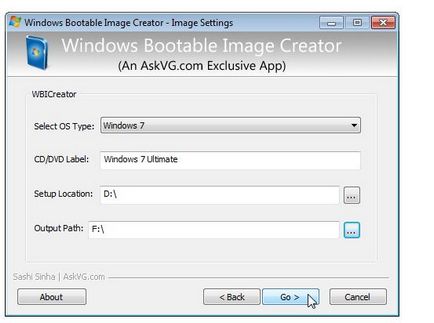
8. Universal USB Installer. Това е програма, която ви позволява да изберете един от няколко Linux дистрибуции-за монтаж на USB флаш устройство. С помощта на програмата се провежда по стандартния начин (изберете файла с изображение и стремежа за запис).
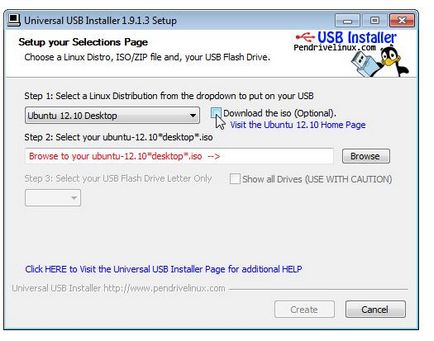
9. Windows 7 USB / DVD Download Tool. Това е официален, безплатна и много прост инструмент от Microsoft, която ви позволява да изтеглите и след това да инсталирате Windows 7 или Windows 8 от USB устройство. Чрез промяна на реда за зареждане в BIOS, ние ще се рестартира автоматично след инсталиране на Windows.
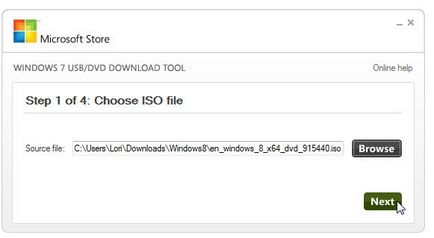
10. WiNToBootic. Безплатна програма, която ви позволява да създадете стартиращ USB флаш устройство, за да инсталирате Windows 7 или Windows 8. Той поддържа файл ISO, DVD папка или като диск източник. Тази програма е много бърз и не изисква инсталация.
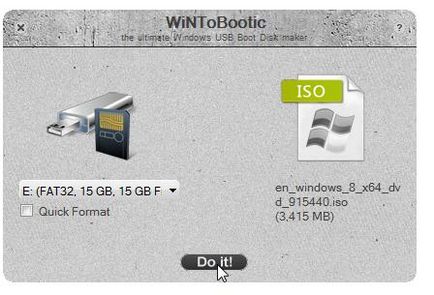
В тази статия, ние обсъдихме основните добре познати и някои нови програми, за да създадете стартиращ USB флаш устройство, което трябва да ви помогне с инсталацията на операционни системи за компютри без CD / DVD диск, или възстановяване на системата в случай на повреда.
Също така ви препоръчвам да прочетете:
- Как да горят CD или DVD на изображения (ISO файлове) от командния ред
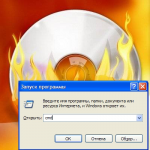
- Как да се възстановят загубени лицензионните ключове и програми за Windows с неработен компютър
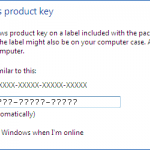
- Оцени Linux-дистрибуции

- Кратък преглед на компактдиска с набор от услуги Hiren'S Boot CD (Част 2)

- Обикновено по архивиране посредством Ubuntu SBackup
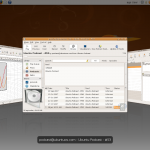
- Как да променя или смените паролата на Windows с Ubuntu живо CD (Пълно ръководство)

Проблемът за създаване на точни докинг флаш Звер XP решен само чрез прехвърляне на контролера пръчка в режим на CD-ROM. Но това не е възможно за всяка пръчка. Съответните програми от интернет са отстранени (за да не се развали fesbam настроение и притежателите на права).
Исках да попитам. но може би чрез Daemon Tools Pro или Ultra. Не можете да записвате. Ултра също има функция за запис на изображение на USB флаш устройство. В инструменти. Чрез нея писмено. И доволни от резултата).
Опитах много програми, но не можа да установи Уинду със светкавица. А син екран, и извежда съобщение за грешка. Кажи ми какво може да се направи, за да инсталирате Windows.
Моля, посочете на какъв етап на инсталацията дава син екран?
Flash диск разбити ... проверка полезност - сектор ще обичам починал там.
След честа преформатиране на светкавицата на багажника, флаш умират много по-бързо 🙁 попаднах ekzemplyary Трансценд, който след 5 pereformatov умира напълно, а някои от тях са живи и здрави за повече от една година, но има само две Една единица от 20 парчета.
И най-добрият инструмент под Windows - е Rufus 🙂 пише нищо и всичко - всички дистрибуции и система за възстановяване на всякакви BIOS-и за всяка дънна платка - от допотопни за модерна 🙂
Преди да се прави на професионален ще бъде разгледан в сюжетната линия! Ако другар флъш с XP, на "син екран", че е добре. И това не е в "Любовта бухалка флаш устройство" - там просто трябва първо да "дребен" разпределение
Можете изтегля картинката зареждане на системата (ISO-файл). С помощта на специални инструменти, като използвате този начин за създаване на стартиращ USB диск. компютър BIOS на избира първия багажника от диска и по време на инсталация в началото на процеса на син екран?
Виталий, ако темата ви е по-уместно да ми пишете на мен засищат kogdan nazhimosh тя е вписана в моето име Е-мейл ... син екран не зависи от флаш памети или windose, че на тази игра, всичко е много по-лесно или по-трудно!
Email: [email protected]